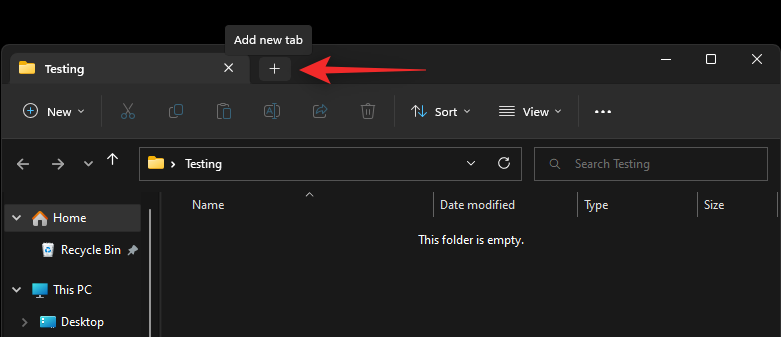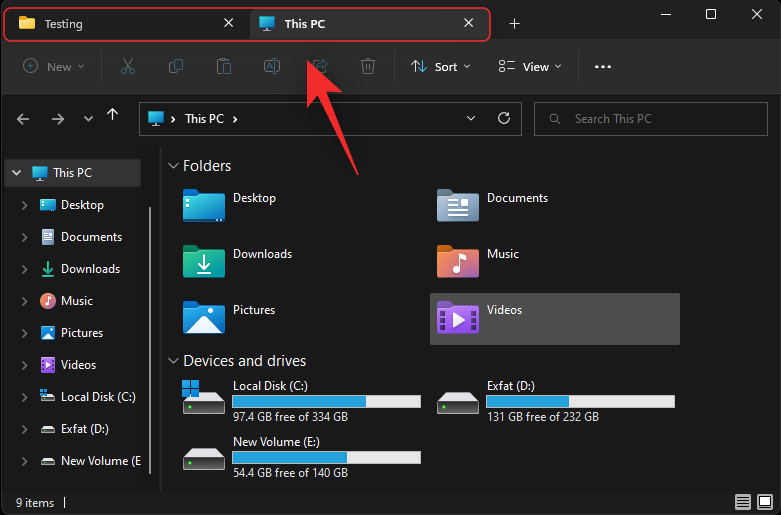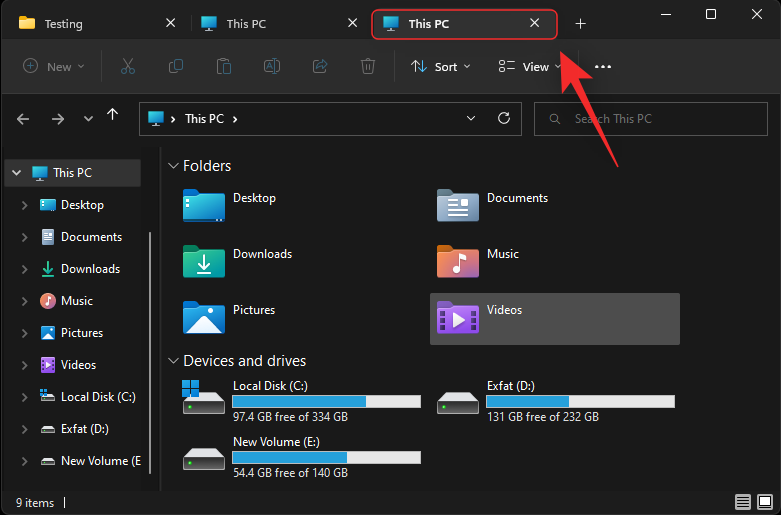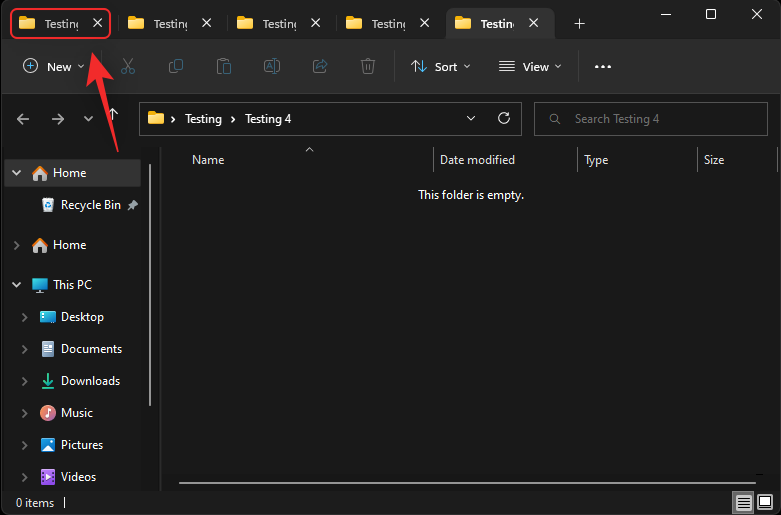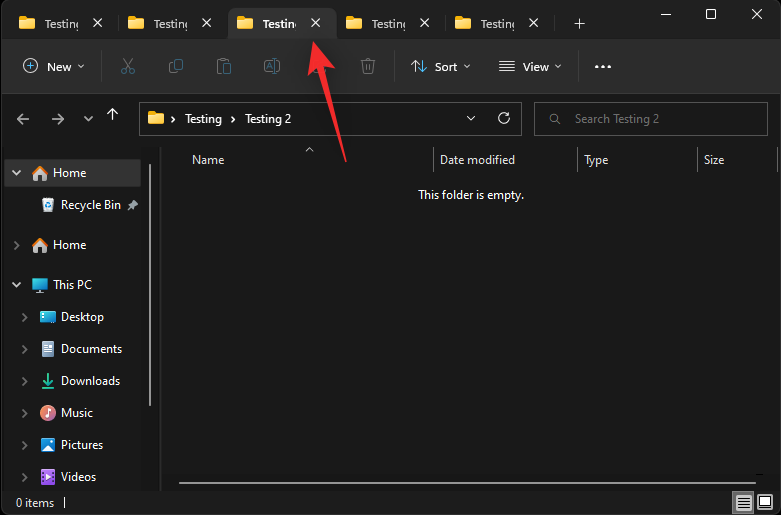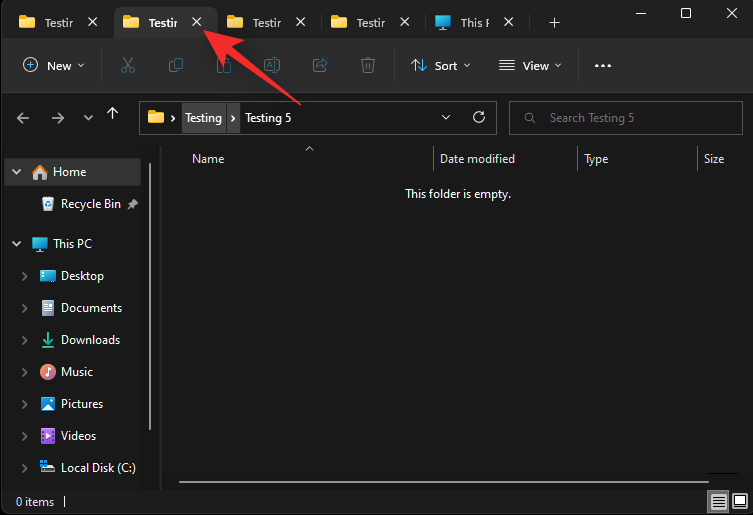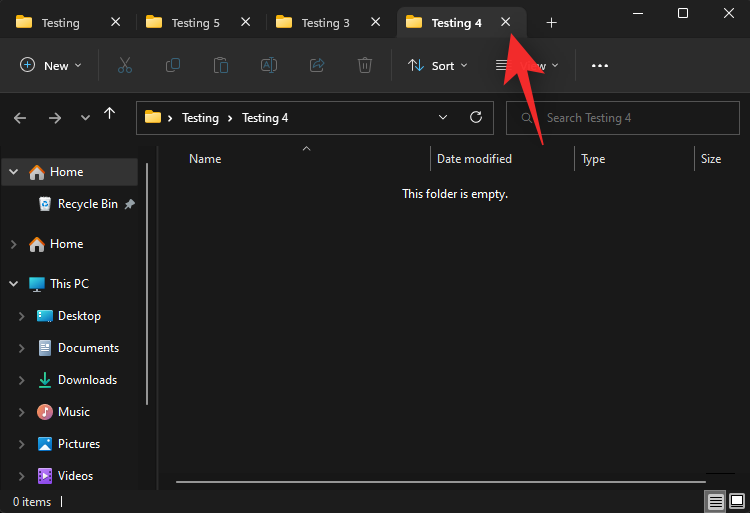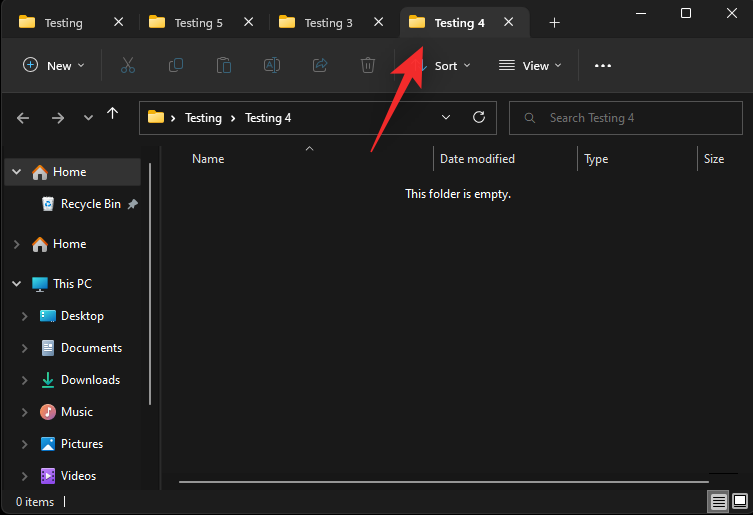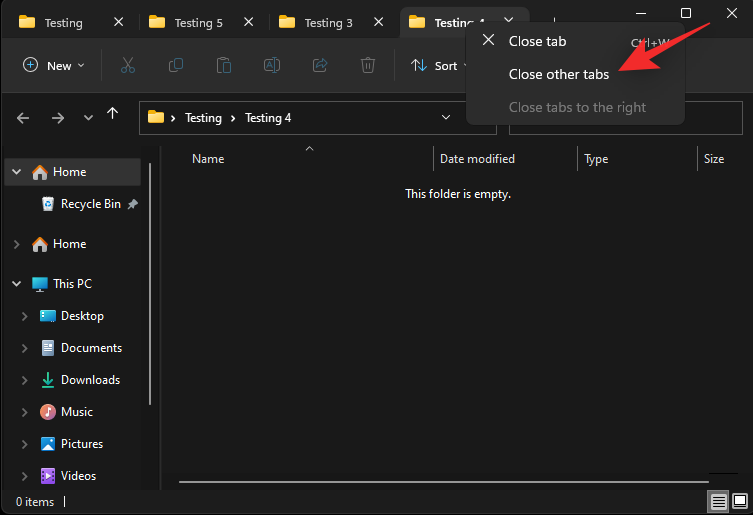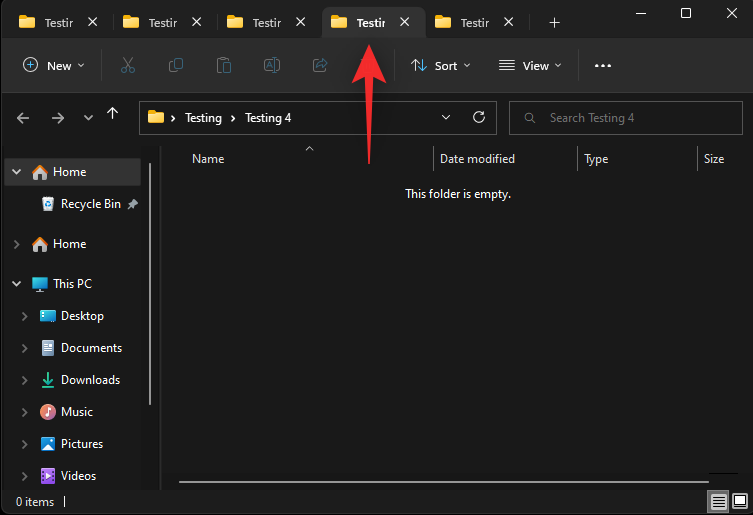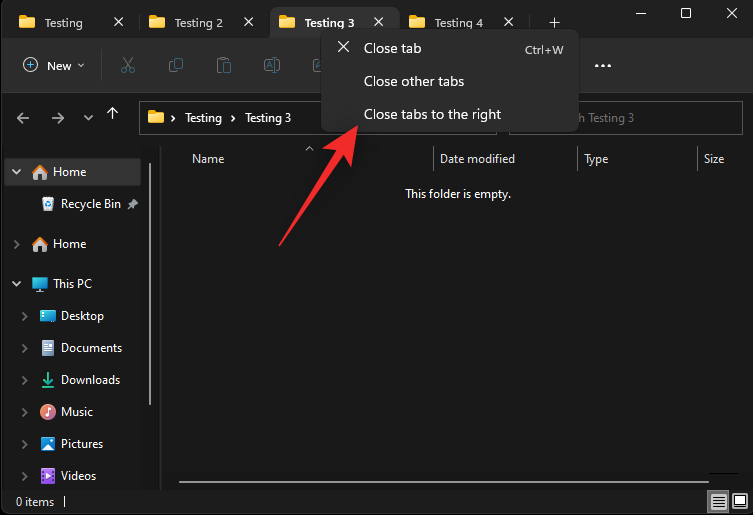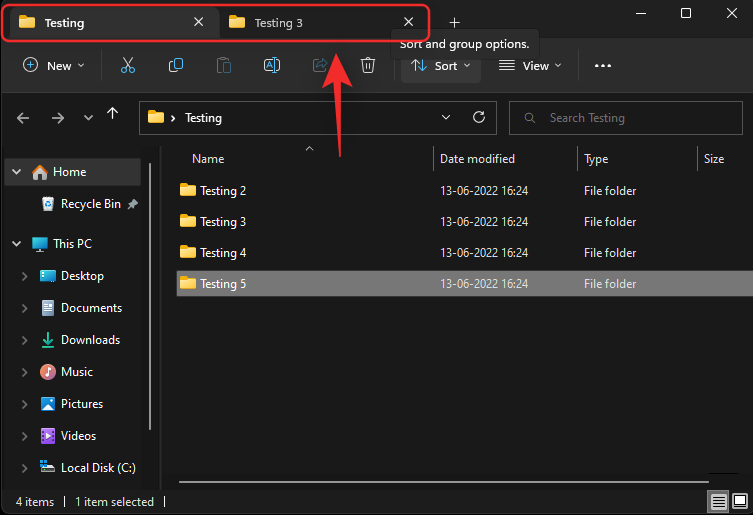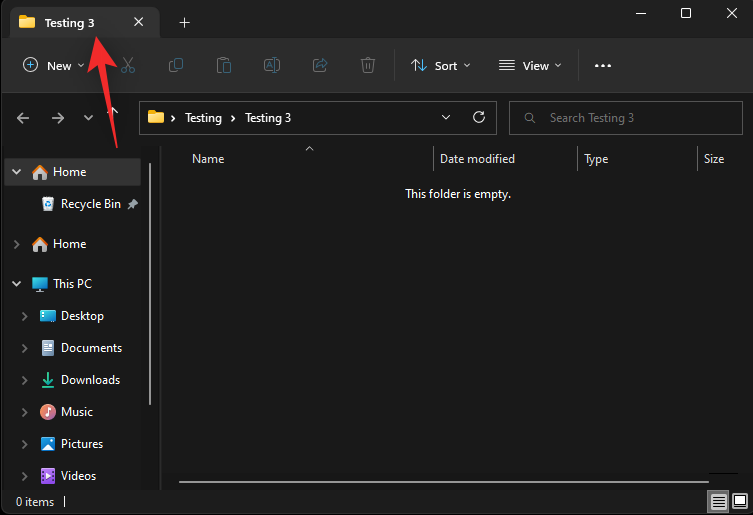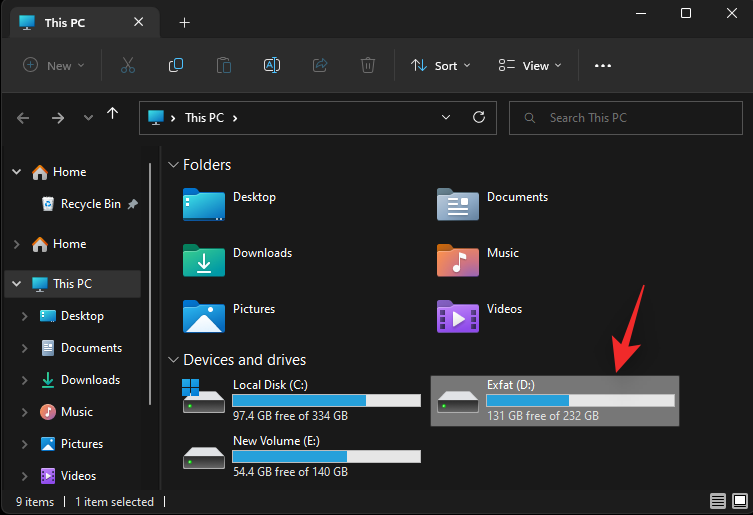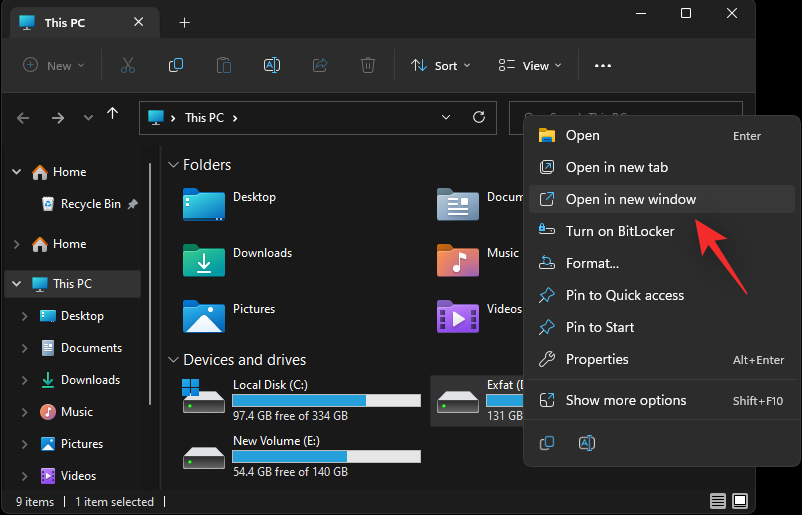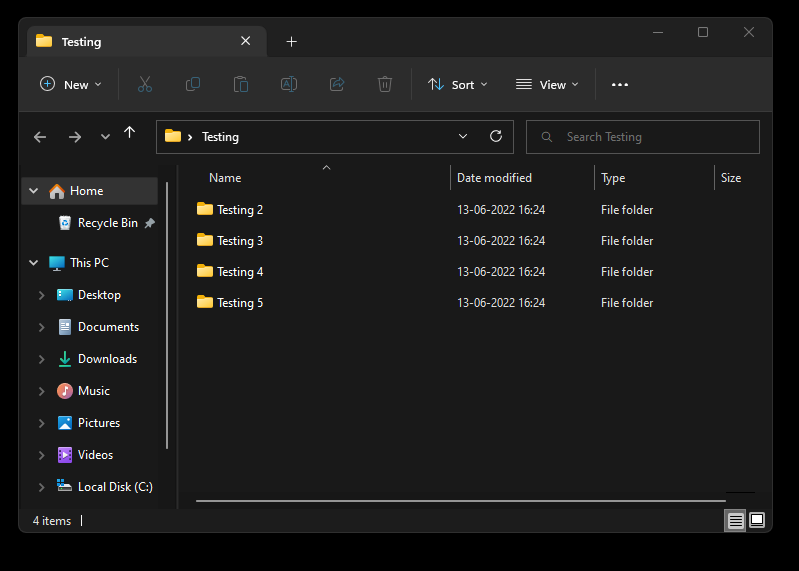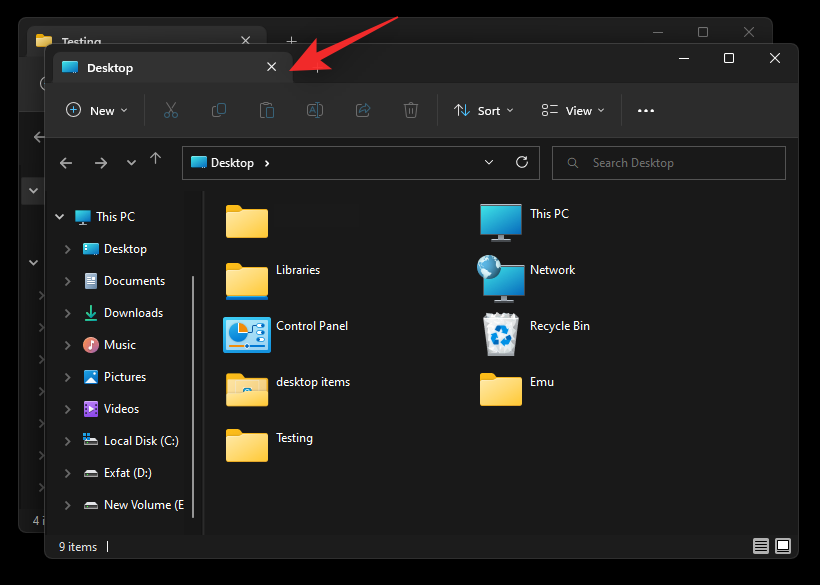Кілька місяців тому Windows 11 дражнила вкладки File Explorer, але незабаром видалила цю функцію на користь останнього оновлення 22H2 Sun Valley. Багато користувачів вважали, що ця функція зникла назавжди, але ви були б здивовані, дізнавшись, що вона була повторно представлена в останній збірці Windows Insider Dev Channel для Windows 11.
Це вірно! Вкладки Провідника файлів повернулися, і ось як ними можна користуватися в Windows 11.
Як використовувати вкладки Провідника файлів
Оскільки ця функція зараз знаходиться на стадії розробки, вам потрібно буде відповідати декільком вимогам, щоб отримати доступ до вкладок Провідника файлів у Windows 11.
Вимоги
- Windows 11 Insider Dev Build 25136.1 або новішої версії
- Сумісність регіону та ПК: хоча вкладки Провідника файлів були випущені на каналі Insider Dev, ця функція все ще розгортається лише для певних вибраних користувачів залежно від їхнього регіону та ПК. Ось чому вам потрібно перебувати в сумісному регіоні з сумісним ПК, щоб використовувати цю функцію.
Виконавши ці вимоги, ви можете використовувати розділи нижче, щоб допомогти вам використовувати вкладки у Провіднику файлів.
Пов’язане: Як використовувати Emojis у Windows 11 за допомогою комбінацій клавіш
1. Додайте нові вкладки
Давайте розглянемо, як можна додавати нові вкладки у Провіднику файлів.
Спосіб 1. Використання рядка заголовка
Рядок заголовка, як і всі браузери, має опцію плюс ( + ), за допомогою якої можна додавати нові вкладки у Провіднику файлів. Просто натисніть на неї, щоб додати нову вкладку, як показано нижче.
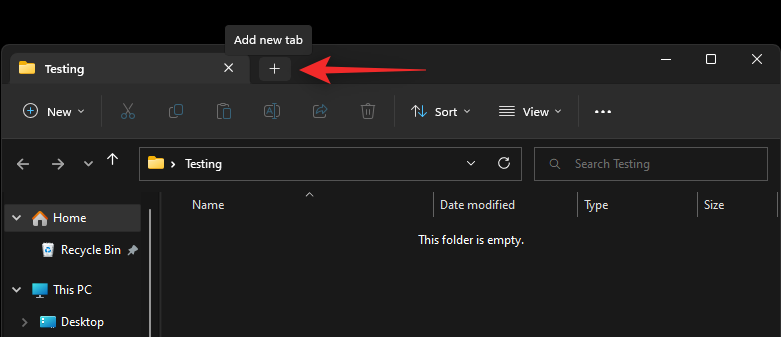
Ось як ви можете додати вкладку за допомогою рядка заголовка.
Спосіб 2. Використання комбінації клавіш
Ви також можете використовувати комбінацію клавіш Ctrl + T, щоб додати нову вкладку до Провідника файлів. Натисніть те саме на клавіатурі, щоб додати нову вкладку.
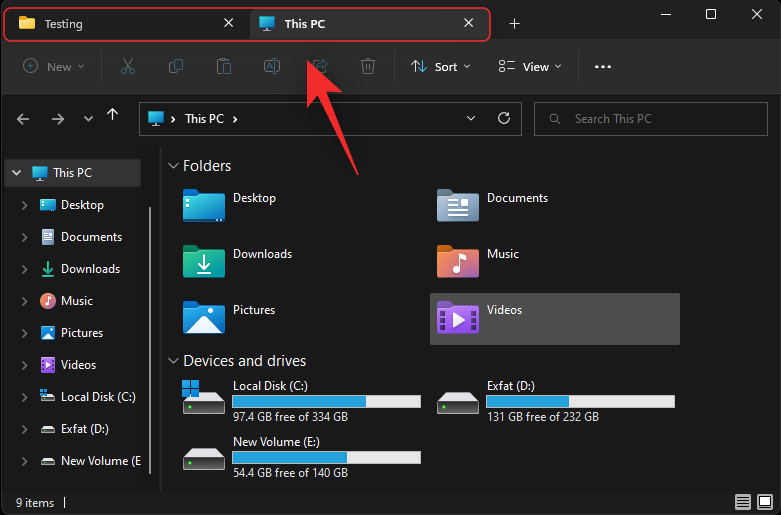
Тепер до Провідника файлів буде додано нову вкладку. За потреби продовжуйте додавати нові вкладки до Провідника файлів за допомогою комбінації клавіш.
За темою: 3 найкращі способи увімкнути або вимкнути сплячий режим у Windows 11
2. Перемикайте вкладки
Ось як можна переключатися між вкладками Провідника файлів у Windows 11.
Спосіб 1: за допомогою миші
Найдоступнішим способом перемикання вкладок буде використання миші. Просто клацніть вкладку в рядку заголовка, щоб перейти до неї.
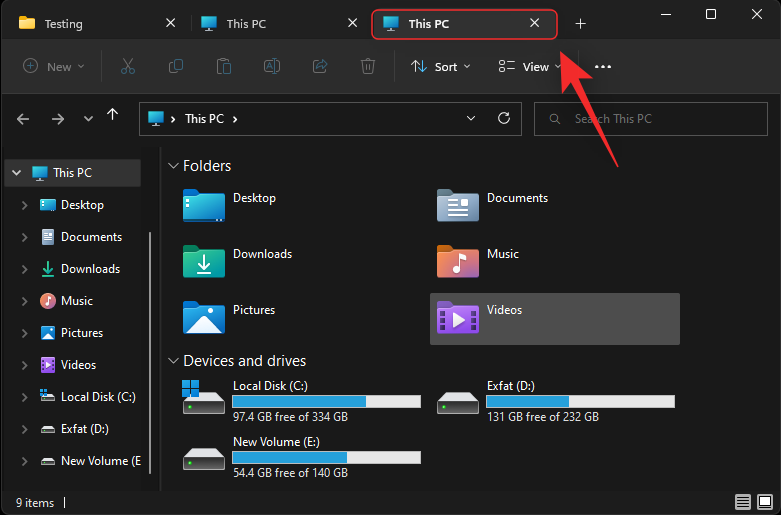
І саме так ви можете перемикатися між вкладками за допомогою миші.
Спосіб 2. Використання комбінацій клавіш
Ви також можете перемикатися між вкладками за допомогою різних комбінацій клавіш. Зверніться до наведених нижче, щоб допомогти вам швидко переходити та перемикати вкладки в Windows 11.
Наступна вкладка
Ви можете скористатися комбінацією клавіш Ctrl + Tab, щоб перейти до наступної вкладки.
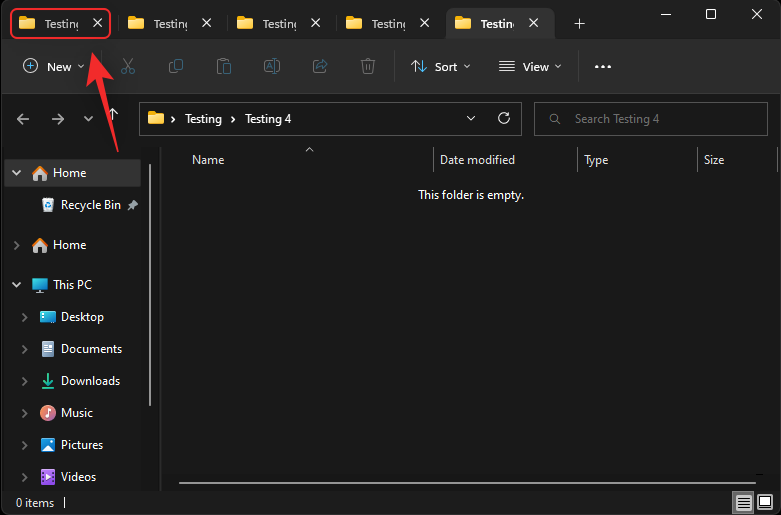
Продовжуйте натискати клавіші, щоб перемикати вкладки, доки не дійдете до потрібної вкладки.
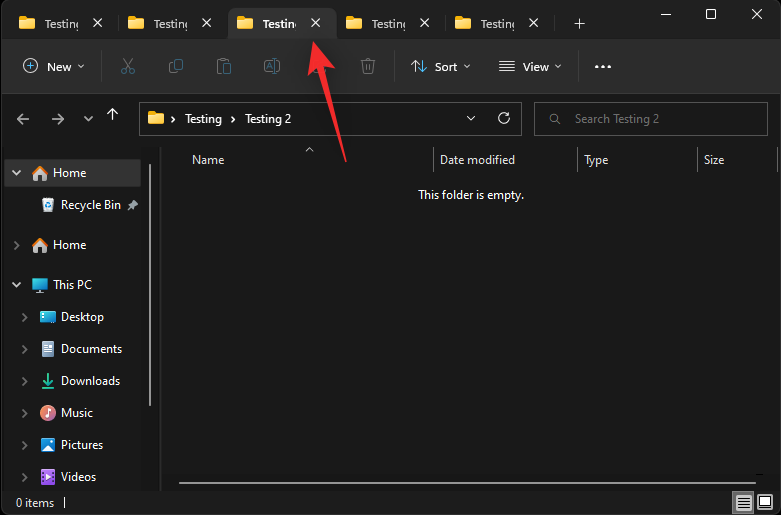
Ось як ви можете перемикатися між вкладками в Windows 11.
Попередня вкладка
Ви також можете перейти до попередньої вкладки (вкладка ліворуч від поточної вкладки) за допомогою комбінації клавіш Ctrl + Shift + Tab. Натисніть те саме на клавіатурі, щоб перейти до попередньої вкладки.

Продовжуйте натискати комбінацію клавіш, доки не перейдете до потрібної вкладки.
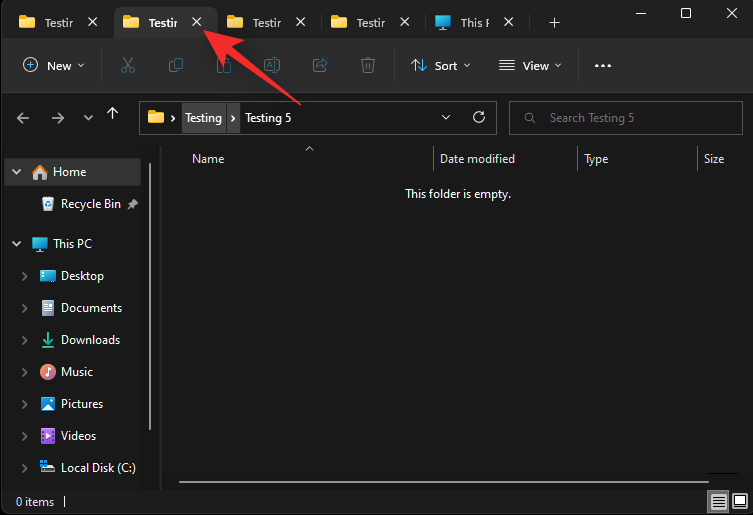
І саме так ви можете перейти на попередню вкладку у Провіднику файлів Windows 11.
Перехід до вкладки
Ви також можете безпосередньо перейти до вкладки у Провіднику файлів. Однак це працює лише для перших дев’яти вкладок. Скористайтеся наведеним нижче посібником, щоб допомогти вам у цьому процесі.
Використовуйте комбінацію клавіш Ctrl + (NUMBER), щоб перейти до вкладки, що відповідає цьому номеру. Замініть (ЧИСЛО) числом за вашим вибором від 1 до 9. Windows вважатиме крайню ліву вкладку вкладкою 1 і продовжуватиме звідти праворуч. У цьому прикладі ми перейдемо до четвертої вкладки.

Ось як ви можете переходити між вкладками Провідника файлів у Windows 11 за допомогою комбінацій клавіш.
Примітка. На відміну від веб-переглядачів, Ctrl + 9ви не перейдете до останньої вкладки. Натомість ви перейдете на 9-ту вкладку.
Пов’язане: 2 простих способи інсталювати Virtualbox у Windows 11 (за допомогою CMD і інсталятора)
3. Закрийте вкладки
Ось як можна закрити вкладки Провідника файлів у Windows 11.
Спосіб 1: за допомогою миші
Ви можете закривати вкладки за допомогою миші різними способами. Дотримуйтеся будь-якого з наведених нижче розділів, які стосуються вас.
Закрити поточну вкладку
Просто клацніть X біля поточної вкладки в рядку заголовка , щоб закрити поточну вкладку.
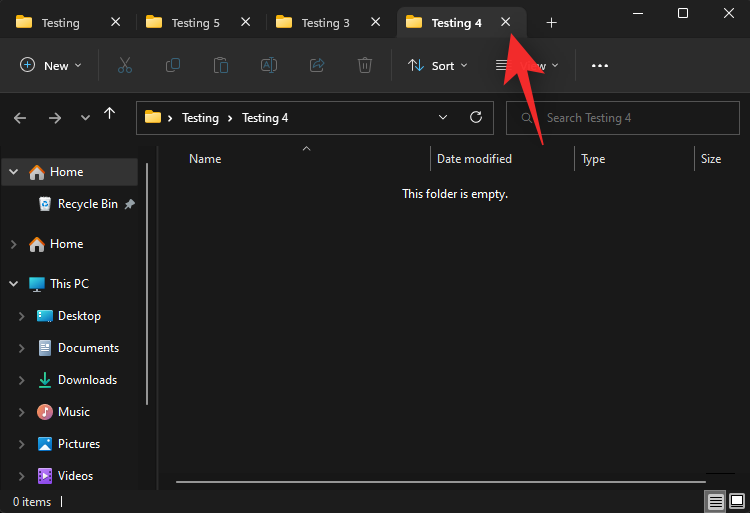
Повторіть крок вище, щоб закрити всі вкладки, необхідні в поточному вікні.
Закрити всі вкладки, крім поточної
Клацніть правою кнопкою миші список поточної вкладки в рядку заголовка.
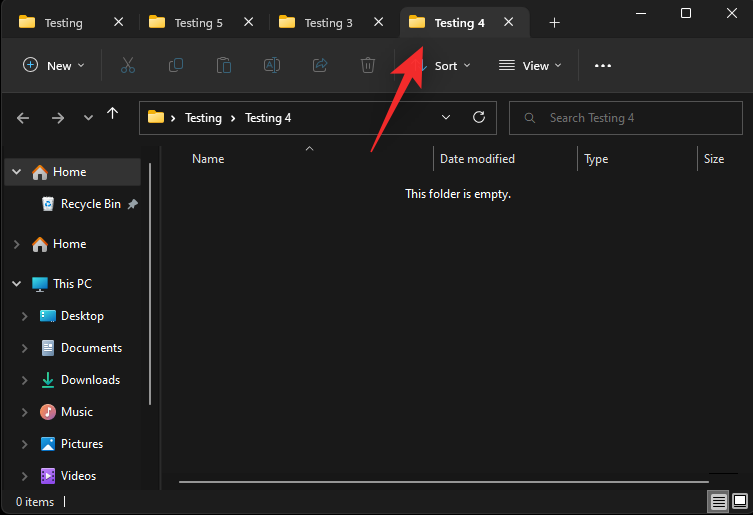
Виберіть Закрити інші вкладки .
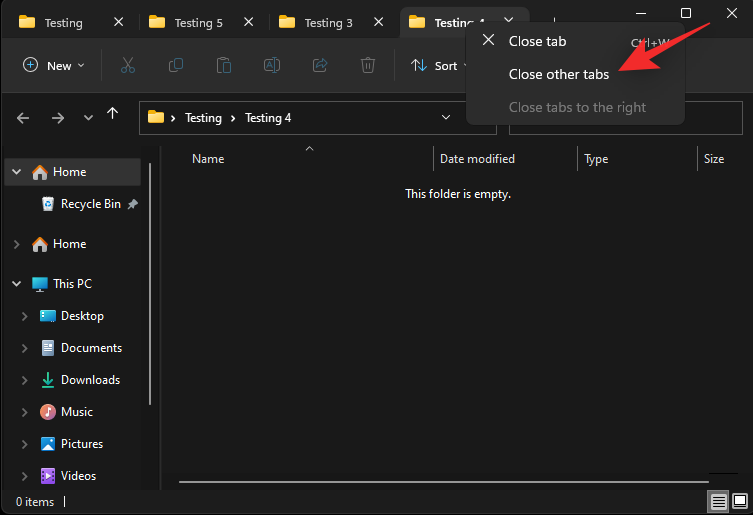
І це все! Усі вкладки, крім поточної, тепер будуть закриті у вікні Провідника файлів.
Закривайте вкладки прямо на поточній вкладці
Клацніть правою кнопкою миші поточну вкладку в рядку заголовка.
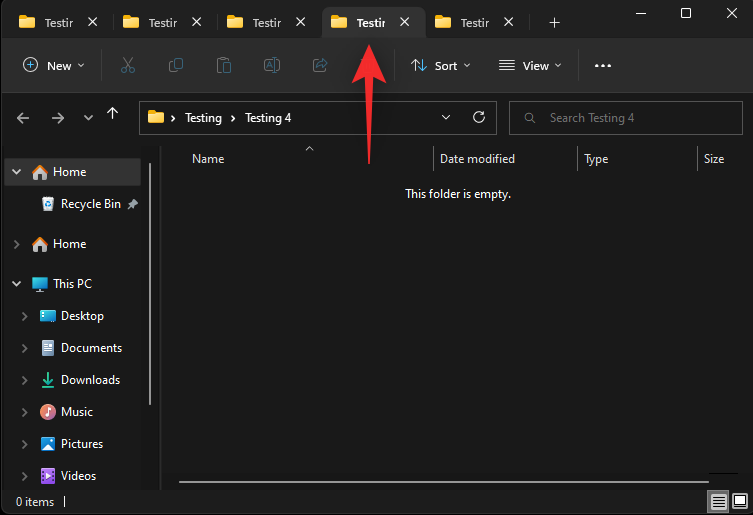
Тепер виберіть Закрити вкладки праворуч .
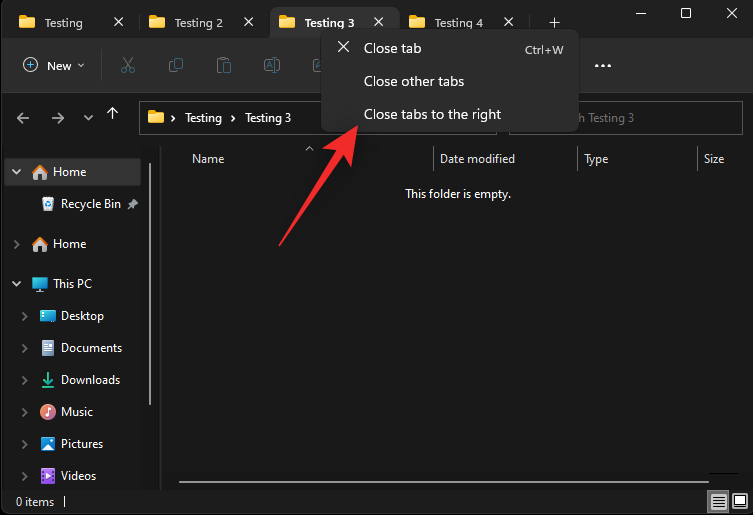
Усі вкладки праворуч від вашої поточної вкладки тепер будуть закриті в поточному вікні Провідника файлів.
Спосіб 2. Використання комбінації клавіш
Ви також можете закрити вкладки Провідника файлів за допомогою комбінації клавіш Ctrl + W. Просто натисніть Ctrl + Wна клавіатурі, щоб закрити поточну вкладку.
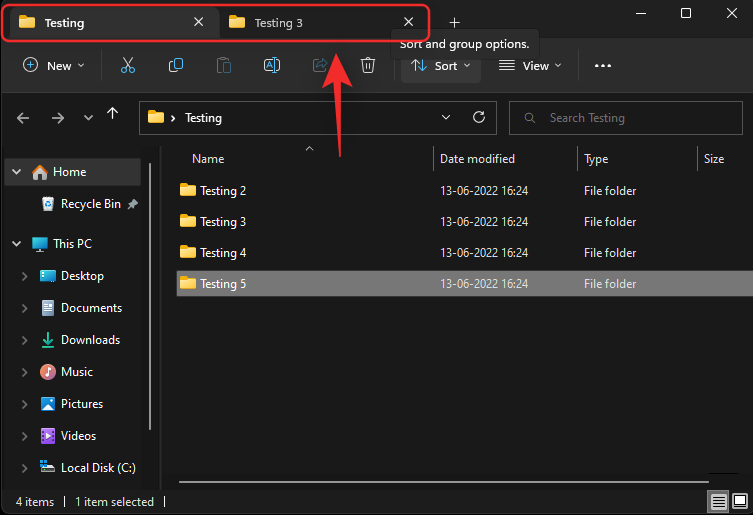
На екрані автоматично відкриється наступна вкладка.
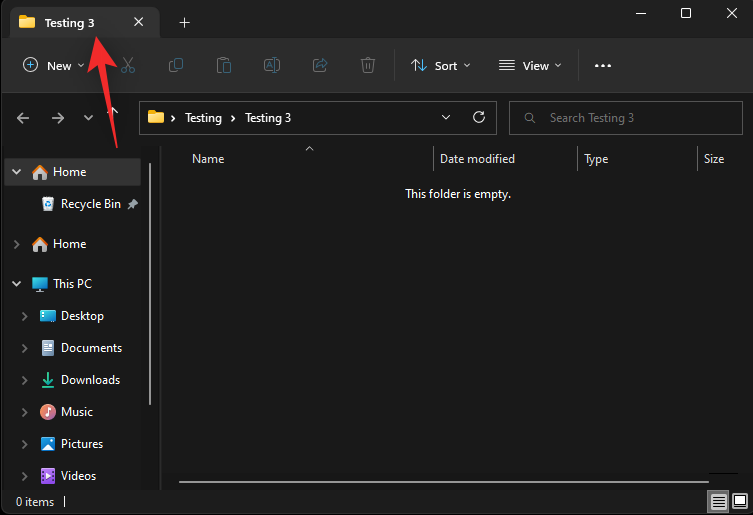
Продовжуйте використовувати комбінацію клавіш, щоб за потреби закрити інші вкладки в поточному вікні Провідника файлів.
4. Відкрийте нове вікно
Ви також можете відкрити нове вікно у Провіднику файлів, щоб краще керувати та впорядковувати вкладки. Використовуйте наведені нижче методи, щоб відкрити нове вікно.
Спосіб 1: за допомогою правої кнопки миші
Клацніть правою кнопкою миші папку, диск або каталог, який потрібно відкрити в новому вікні.
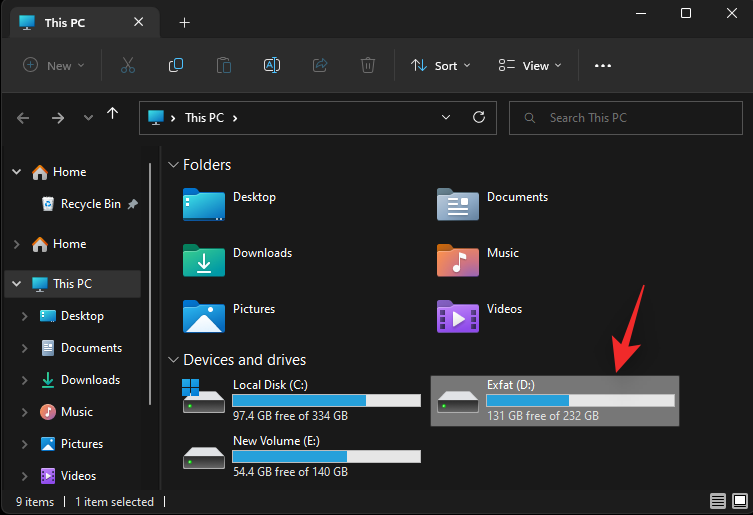
Виберіть Відкрити в новому вікні .
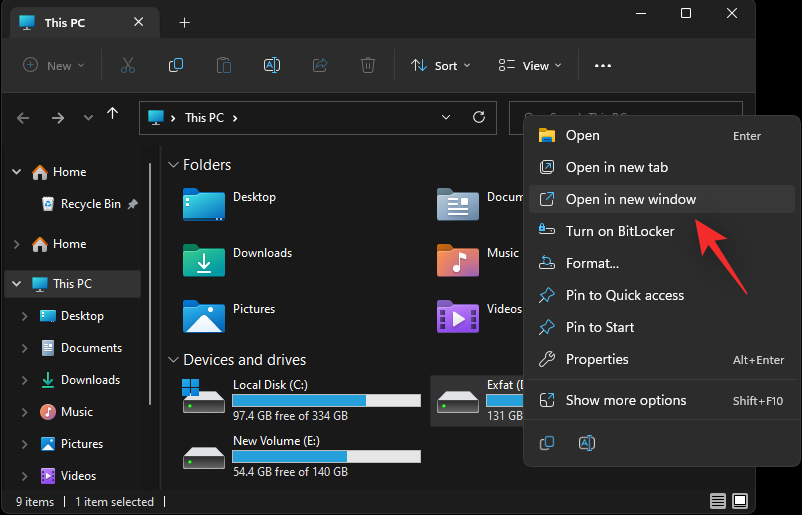
Вибраний каталог, диск або папка буде відкрито в новому вікні.
Спосіб 2. Використання комбінації клавіш
Ви також можете скористатися комбінацією клавіш, щоб відкрити нове вікно Провідника файлів. Натисніть Ctrl + Nна клавіатурі, щоб відкрити нове вікно.
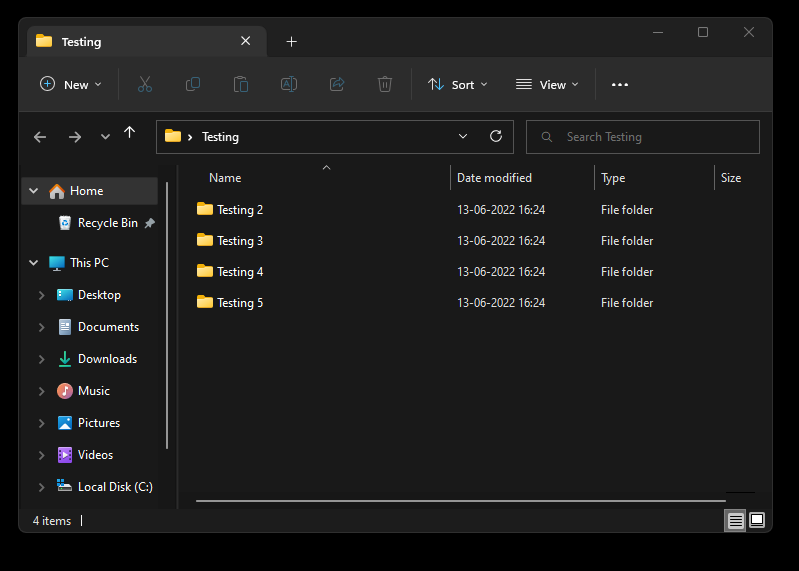
Тепер на екрані має відкритися нове вікно.
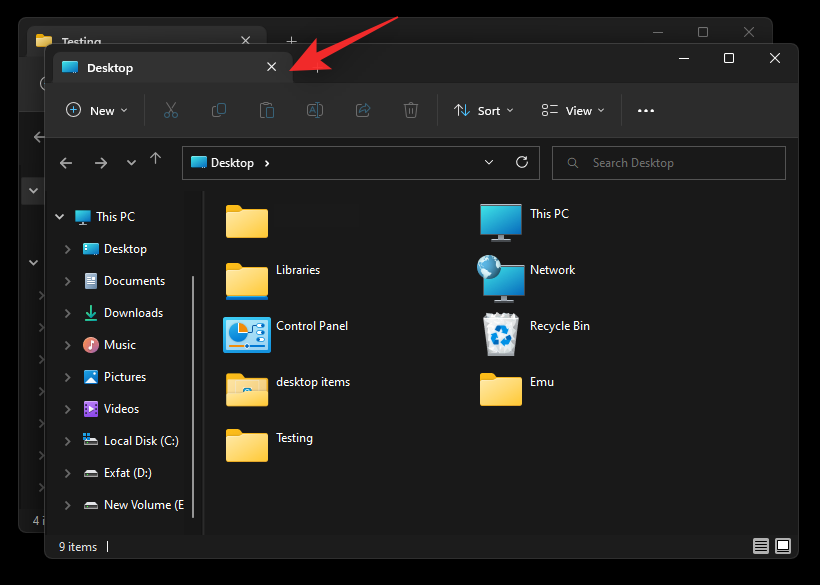
Ось як ви можете використовувати комбінацію клавіш, щоб відкрити нове вікно Провідника файлів у Windows 11.
поширені запитання
Ось кілька поширених запитань про вкладки Провідника файлів у Windows, які допоможуть відповісти на деякі гострі запитання.
Чи можна вимкнути вкладки у Провіднику файлів в останній збірці?
На жаль, наразі немає способу вимкнути вкладки Провідника файлів у Windows 11. Якщо щось з’явиться в майбутньому, ми оновимо цю публікацію тим самим.
Чому не можна перетягувати вкладки Провідника файлів у різні вікна?
Здається, це втрачена можливість, але ви не можете перетягувати вкладки в різні вікна Провідника файлів у Windows 11. Офіційної заяви щодо цього немає, і можливо, розробники планують випустити цю функцію в майбутньому. Нам просто доведеться дочекатися наступного оновлення Windows 11, щоб отримати більше інформації про нього.
Ми сподіваємося, що ця публікація допомогла вам легко використовувати вкладки Провідника файлів у Windows 11. Якщо у вас виникли проблеми або у вас є додаткові запитання до нас, скористайтеся розділом коментарів нижче.
ПОВ'ЯЗАНЕ: